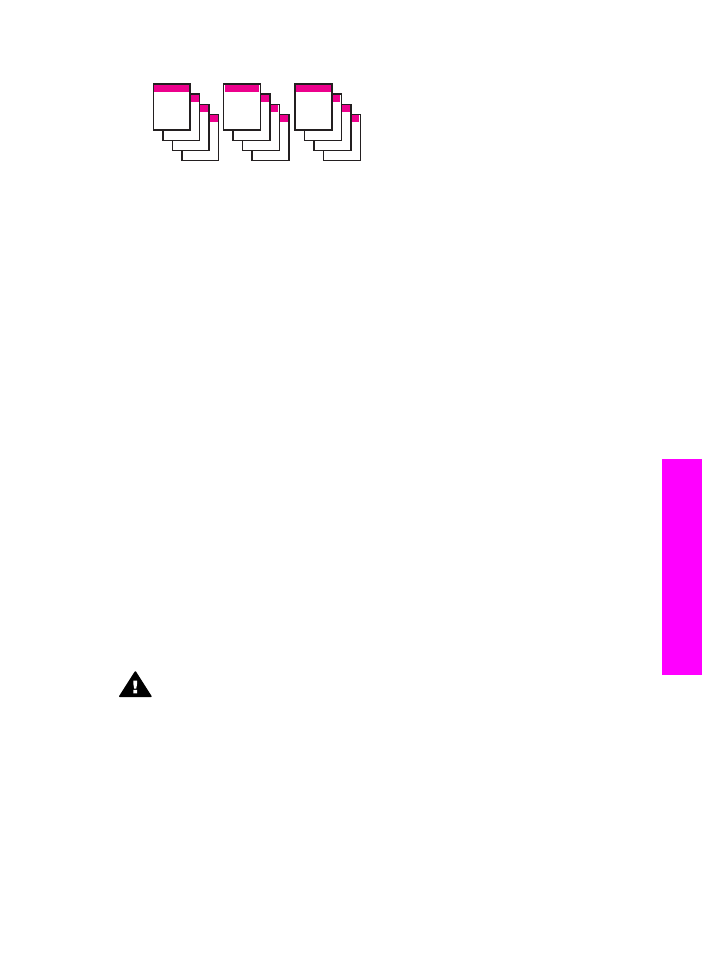
ทําสําเนาภาพถายขนาด 10 คูณ 15 ซม. (4 คูณ 6 นิ้ว) แบบ
ไรขอบ
เพื่อใหไดสําเนาภาพถายคุณภาพดีที่สุด ใหวางกระดาษภาพถายลงในถาดปอน
กระดาษ และเปลี่ยนคาการทําสําเนาใหถูกตองตรงตามประเภทกระดาษและการ
เพิ่มคุณภาพภาพถายนอกจากนี้ ทานอาจตองใชตลับหมึกพิมพภาพถายเพื่อ
คุณภาพการพิมพที่ดีขึ้นเมื่อติดตั้งตลับหมึกพิมพสามสีและตลับหมึกพิมพภาพ
แลว ทานจะมีระบบสีหกสีโปรดอาน
การใชตลับหมึกพิมพภาพถาย
สําหรับขอมูลเพิ่มเติม
คําเตือน
ในการทําสําเนาแบบไรขอบ ทานตองมีกระดาษภาพถาย (หรือ
มีกระดาษเฉพาะอยางอื่น) ใสไวอยูหาก HP all-in-one ตรวจจับพบ
กระดาษธรรมดาในถาดปอนเขา เครื่องจะไมทําสําเนาแบบไรขอบแตจะ
ทําสําเนาแบบมีขอบแทน
1
ใสกระดาษภาพถายขนาด 10 คูณ 15 ซม.ลงในถาดปอนเขา
หมายเหตุ
หากเครื่อง HP all-in-one ของทานมีถาดปอนเขามากกวา
หนึ่ง ทานอาจตองเลือกถาดปอนเขาที่ถูกตองโปรดอาน
เลือก
ถาดปอนเขาสําหรับการทําสําเนา
สําหรับขอมูลเพิ่มเติม
2
วางตนฉบับคว่ําลงที่มุมขวาดานหนาของกระจก
คูมือการใชงาน
79
กา
รใ
ช
คุณสมบ
ัต
ิกา
รท
ําส
ําเนา
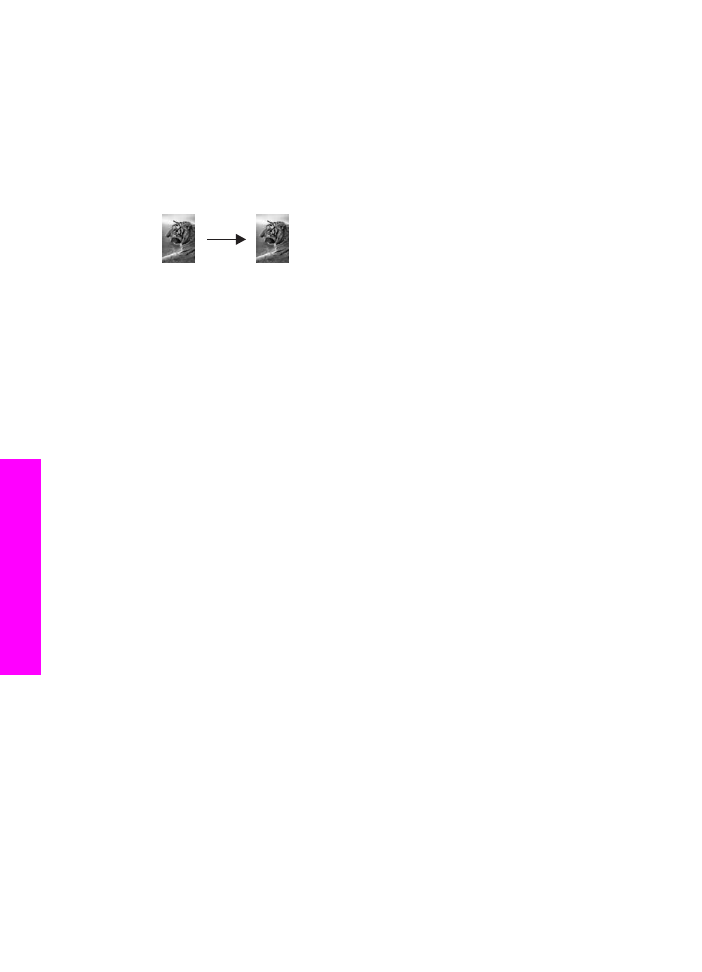
วางภาพถายโดยใหขอบดานยาวของภาพขนานกับขอบดานหนาของ
กระจก
3
กด
เริ่มทําสําเนาสี
เครื่อง HP all-in-one จะทําสําเนาภาพถายตนฉบับขนาด 10 คูณ 15
ซม. แบบไรขอบตามที่แสดงไว ขางลาง
เคล็ดลับ
หากสําเนาที่ไดไมใชเปนแบบไรขอบ ใหตั้งขนาดกระดาษเปน
5x7
ไรขอบ
หรือ
4x6
ไรขอบ
ตั้งประเภทกระดาษเปน
กระดาษภาพถาย
ตั้งการเพิ่มคุณภาพของ
ภาพถาย
ตอจากนั้นให
ลองดูใหม
สําหรับขอมูลเพิ่มเติมเกี่ยวกับการตั้งคาขนาดกระดาษ โปรดดู
ตั้งขนาดกระดาษทําสําเนา
สําหรับขอมูลเพิ่มเติมเกี่ยวกับการตั้งคาประเภทกระดาษ โปรดดู
ตั้งประเภทกระดาษสําเนา
สําหรับขอมูลเพิ่มเติมเกี่ยวกับการตั้งคาการเพิ่มคุณภาพของ
ภาพ
ถาย
โปรดดู
เพิ่มบริเวณสีสวางของสําเนา